شبکه کردن پرینتر یکی از بهترین روشها برای افزایش بهرهوری در محیطهای کاری است. با این کار، چندین کاربر میتوانند به راحتی از یک پرینتر استفاده کنند، بدون اینکه به اتصال مستقیم نیاز باشد. این کار به خصوص در شرکتها و سازمانها که تعداد کامپیوترها زیاد است، بسیار کاربردی و مفید است. در این مقاله، آموزش شبکه کردن پرینتر را در ویندوز 7، 8، 10، 11 و سیستمعامل MAC بهطور کامل بررسی میکنیم.
شبکه کردن پرینتر به معنای اتصال یک پرینتر به شبکه محلی (LAN) است بهطوری که چندین دستگاه مختلف مانند کامپیوترها و لپتاپها ی هوشمند بتوانند به آن دسترسی داشته باشند و فایلهای خود را از راه دور چاپ کنند. در این روش پرینتر بهعنوان یک دستگاه مشترک در شبکه عمل میکند و تمامی کاربران موجود در شبکه میتوانند از طریق اتصال به شبکه از خدمات پرینتر بهرهمند شوند.

این نوع اشتراکگذاری به کاربران این امکان را میدهد تا با استفاده از کابل یا اتصالات فیزیکی، از هر نقطهای در محدوده شبکه به پرینتر دسترسی داشته باشند. شبکه کردن پرینتر از طریق اتصال سیمی (مانند استفاده از کابل اترنت) انجام می شود.
در محیطهای اداری و سازمانی، شبکه کردن پرینتر بسیار مفید است زیرا با استفاده از یک پرینتر مرکزی، تمامی کارمندان میتوانند اسناد خود را بدون نیاز به خرید چندین دستگاه چاپ کنند. این کار نهتنها هزینهها را کاهش میدهد، بلکه بهرهوری را افزایش میدهد و مدیریت پرینترها را سادهتر میکند. همچنین با استفاده از تنظیمات امنیتی شبکه، میتوان دسترسی به پرینتر را به گروههای خاصی از کاربران محدود کرد و از دسترسی غیرمجاز به دستگاه جلوگیری کرد.
بهطور خلاصه، شبکه کردن پرینتر به معنای تبدیل یک پرینتر به یک منبع مشترک و قابلدسترسی برای تمام کاربران شبکه است. این فرآیند هم در محیطهای اداری و هم در محیطهای خانگی با چندین دستگاه کاربرد دارد، هرچند در محیطهای شرکتی بیشتر مورد استفاده قرار میگیرد.
1.صرفهجویی در هزینهها: بهجای خرید چندین پرینتر برای هر کاربر، یک پرینتر را به اشتراک میگذارید.
2.کاهش ترافیک کاری: تمامی کاربران میتوانند بهطور همزمان و بدون نیاز به انتظار برای اتصال فیزیکی، به پرینتر دسترسی داشته باشند.
3.افزایش بهرهوری: با شبکه کردن پرینتر، فرآیند چاپ سریعتر و آسانتر انجام میشود.
برای اینکه پرینتر خود را در ویندوزهای 7 یا 8 به اشتراک بگذارید، مراحل زیر را دنبال کنید:
.1 نصب درایور پرینتر
ابتدا درایور پرینتر باید روی سیستمی که مستقیماً به پرینتر وصل است، نصب شود. اگر درایور بهطور خودکار نصب نشد، میتوانید آن را از وبسایت شرکت سازنده دانلود کنید.
.2تنظیمات شبکه
2.1 از Control Panel وارد Network and Internet و سپس واردNetwork and Sharing Center شوید.
2.2 گزینه Change Advanced Sharing Settings را انتخاب کنید.
2.3 File and Printer Sharing را روی Turn on قرار دهید.
2.4در Control Panel، به Devices and Printers بروید و با کلیک راست روی پرینتر، Printer Properties را انتخاب کنید.
2.5در تب Sharing، گزینه Share This Printer را روشن کنید.
برای به اشتراک گذاشتن پرینتر در ویندوز 10، مراحل زیر را دنبال کنید:
1. از منوی Start، گزینه Printers & Scanners را جستجو کرده و وارد آن شوید.
2. پرینتر مورد نظر خود را انتخاب کرده و روی Manage کلیک کنید.
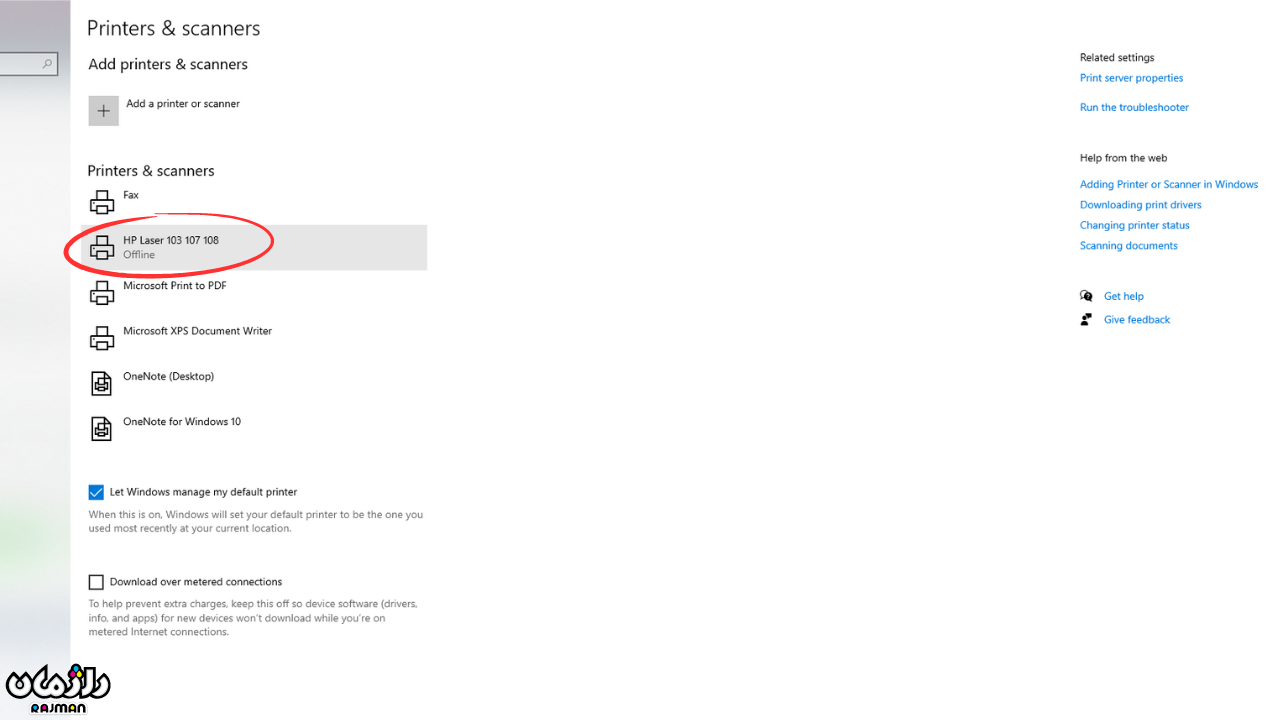
3. در بخش Printer Properties و تب Sharing، گزینه Share this Printer را فعال کنید.
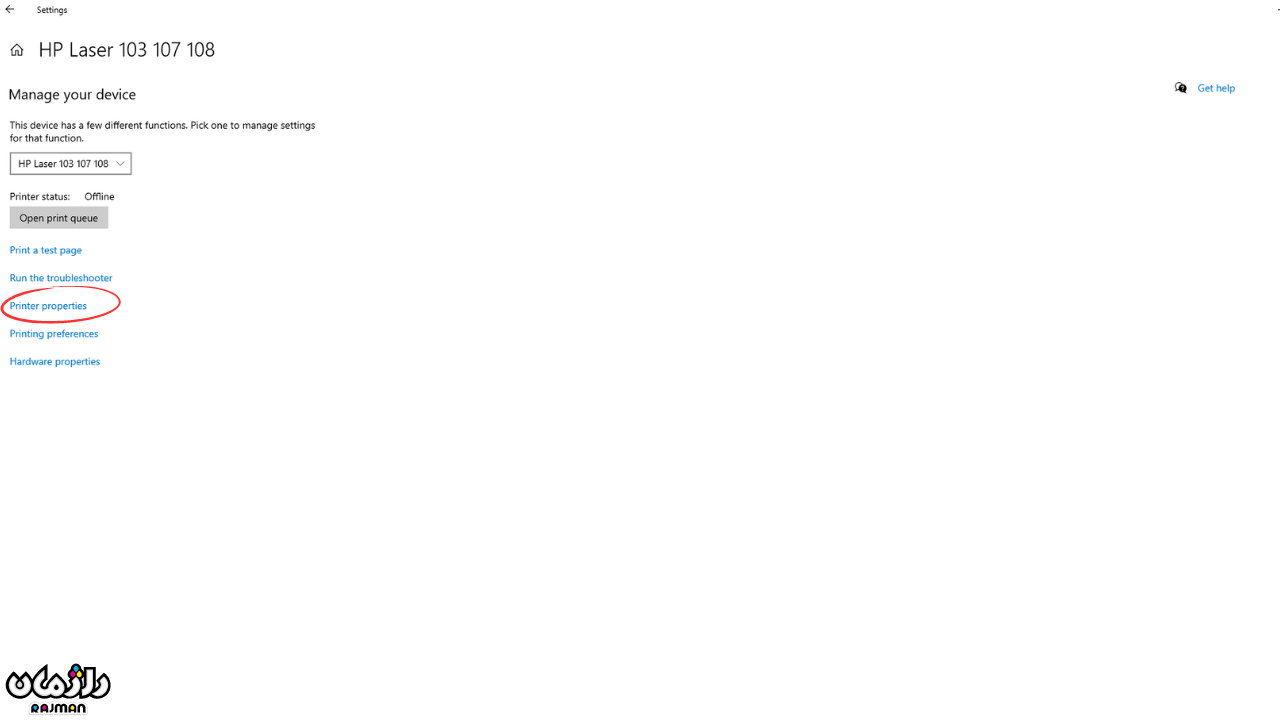
4. نامی برای پرینتر انتخاب کنید و مطمئن شوید گزینه Render Print Jobs on Client Computers فعال است.
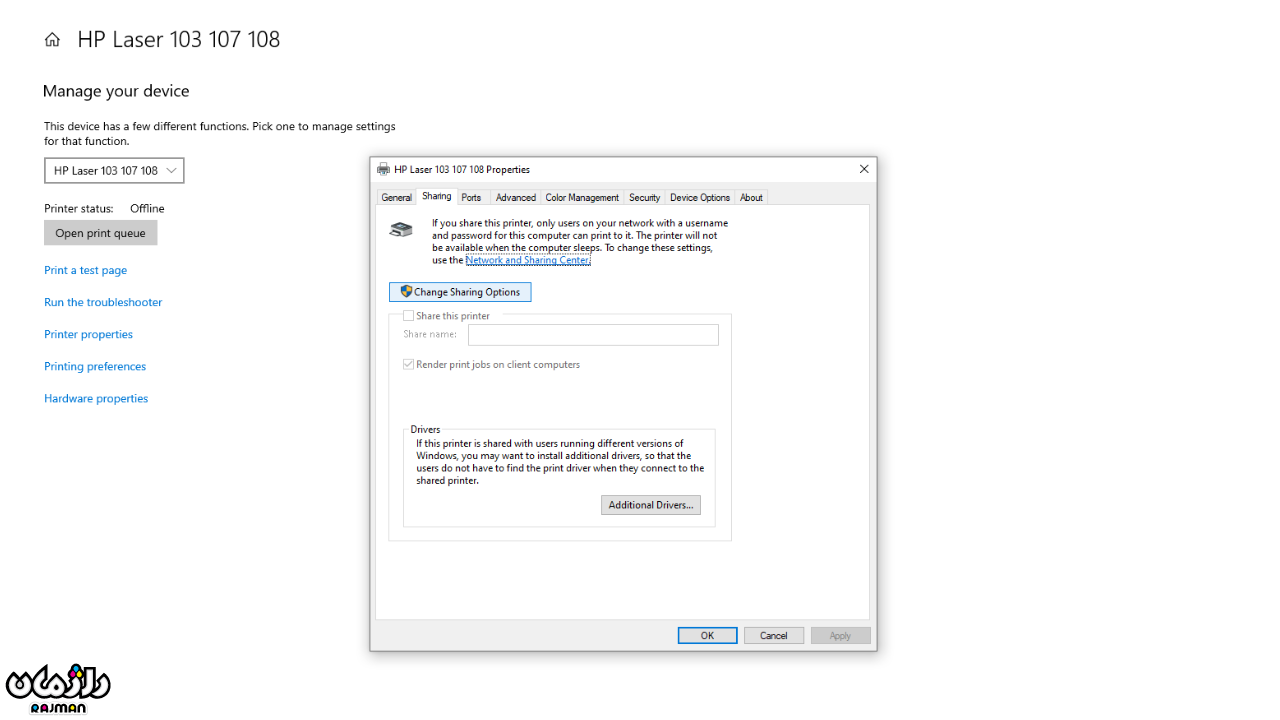
در ویندوز 11 نیز مراحل مشابهی برای به اشتراک گذاشتن پرینتر وجود دارد:
1. به Settings رفته و از بخش Bluetooth & Devices، Printers & Scanners را انتخاب کنید.
2. روی پرینتر مورد نظر کلیک کنید و به تب Sharing بروید.
3. گزینه Share this printer را روشن کرده و نامی برای پرینتر تعیین کنید.
برای به اشتراک گذاشتن پرینتر در مک، مراحل زیر را دنبال کنید:
1. روی لوگوی اپل در بالا سمت چپ کلیک کرده و System Preferences را انتخاب کنید.
2. وارد بخش Sharing شوید و گزینه Printer Sharing را فعال کنید.
3. پرینتر مورد نظر خود را انتخاب کرده و آن را به اشتراک بگذارید.
حتماً مطمئن شوید که درایورهای پرینتر بهروز هستند.

نام پرینتر را بهدرستی وارد کنید تا سایر دستگاهها بتوانند بهراحتی آن را شناسایی کنند.
از تنظیمات امنیتی برای محدود کردن دسترسی غیرمجاز به پرینتر استفاده کنید.
شبکه کردن پرینتر یکی از مهمترین اقداماتی است که در محیطهای کاری و حتی خانگی میتواند، بهرهوری را افزایش دهد. با شبکه کردن پرینتر، میتوانید از هر دستگاهی بهصورت بیسیم یا با سیم به پرینتر دسترسی داشته باشید و فرآیند چاپ را سریعتر و راحتتر انجام دهید. با پیروی از مراحل گفته شده برای ویندوز 7، 8، 10، 11 و مک، شما میتوانید بهسادگی پرینتر خود را در شبکه به اشتراک بگذارید و از امکانات آن بهرهمند شوید.
اگر با مشکل نرم افزاری مواجه هستید یا احساس میکنید که پرینتر شما نیاز به سرویس دارد، همین حالا با دفتر خدمات راژمان تماس بگیرید و از خدمات حرفهای ما بهرهمند شوید.
همچنین اگر نیاز به خرید پرینتر و یا انواع تجهیرات ارداری و فروشگاهی دارید میتوانید از طریق سایت راژمان تمامی محصولات را برسی و خریداری کنید.